Über Rabattsätze können bei Verwendung des gleichen Artikelstamms für verschiedene Kunden auch unterschiedliche Rabatte gewährt werden.
Zur Ansicht der Rabattsätze gelangen sie entweder über das Menü "Ansicht->Rabattsätze"
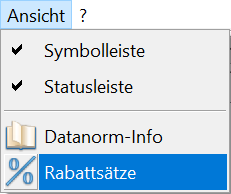 oder über die Symbolleiste.
oder über die Symbolleiste. ![]()
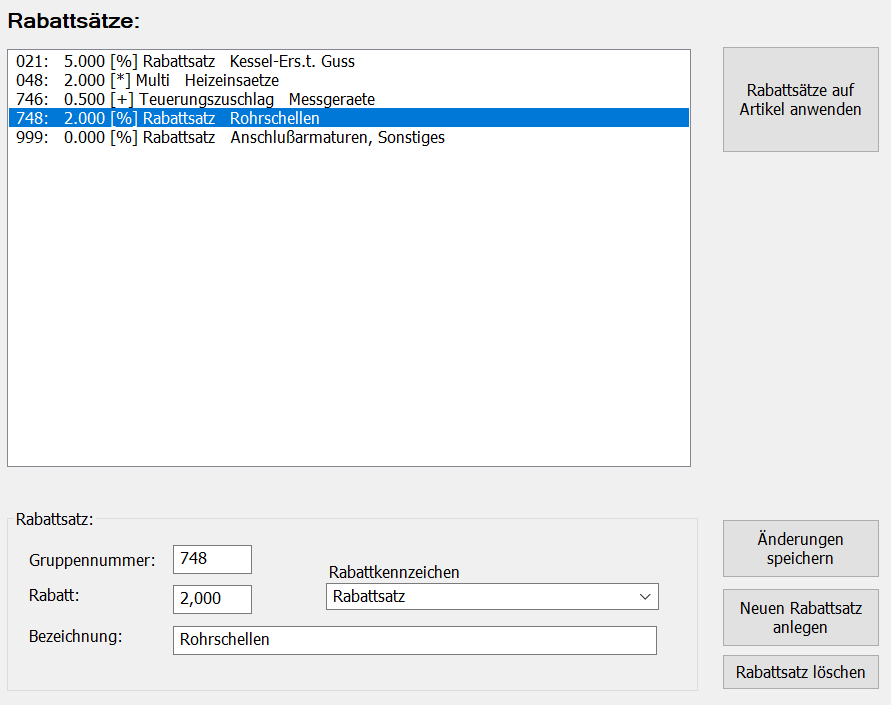
Rabattsätze können entweder hier neu angelegt und verändert werden oder sie werden als Datanorm Rabattdatei geladen (Menü: "Datanorm laden->Rabattgruppensätze laden").
Für jeden Artikel für den der Rabatt gelten soll, muss die entsprechende Rabattgruppe eingetragen sein (siehe bei der Artikelansicht unter "Gruppennummern"). Für das Setzen der Rabatttgruppennummer von mehreren Artikeln gleichzeitig benutzen sie am besten die Funktion "Bearbeiten->Feld belegen für alle sel. Artikel".
Um einen neuen Rabattsatz anzulegen, tragen Sie die Daten Gruppennummer, Rabatt, Rabattkennzeichen und die Bezeichnung ein. Anschließend drücken sie die Taste "Neuen Rabattsatz anlegen".
Um einen Rabattsatz zu verändern oder zu löschen, klicken Sie zunächst den Datensatz mit der Maus an und anschließend die entsprechende Taste "Änderungen speichern" bzw. "Rabattsatz löschen".
Erst durch das Drücken der Taste "Rabattsätze anwenden" werden die Rabatte über die Rabatt-Gruppennummern zu den entsprechenden Artikeln zugeordnet und in die Artikelansicht eingetragen.
Diese eingetragenen Rabatte werden auch in Preisänderungsdateien geschrieben.